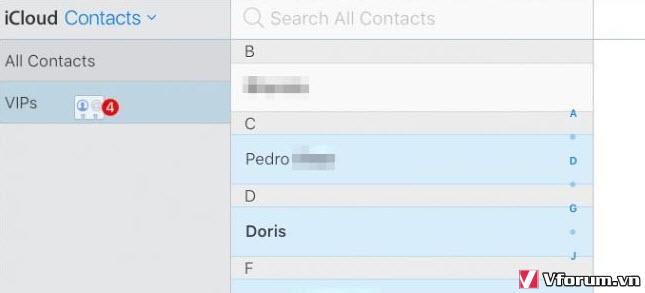
Bạn muốn giữ riêng tư danh bạ trên iPhone của mình? Hoặc bạn muốn ẩn đi một vài địa chỉ liên lạc quan trọng mà người khác không nhìn thấy, nền tảng iOS có thể giúp bạn làm việc đó.
Cách làm rất đơn giản, bạn chỉ cần tạo ra một nhóm, sau đó ẩn đi những phần còn lại. Giải pháp đầu tiên đó là tạo một nhóm liên tạc với nhau và ẩn đi những người khác. Tại sao chúng ta lại làm việc này? Bởi vì bạn không thể di chuyển danh bạn từ nhóm iCloud sang nơi khác, vì vậy bạn cần phải tạm một nhóm hiển thị và ẩn nhóm iCloud ban đầu đi, mà trong đó sẽ giữ tất cả địa chỉ liên lạc mà bạn muốn mọi người không nhìn thấy.
Có 2 cách để tạo nhóm mới. Trên máy Mac, click vào “All iCloud” và sau đó nhấn vào nút “+”.
.jpg)
Tiếp tục nhấn vào “New Group”
.jpg)
Bây giờ thì hãy đặt một cái tên yêu thích cho nhóm mới của bạn.
.jpg)
Đối với những ai không có máy Mac, bạn có thể sử dụng iCloud bằng cách truy cập vào web icloud.com - icloud.com. Đăng nhập tài khoản và nhấn vào “Contacts” - Liên hệ.
.jpg)
Tiếp theo nhấn vào nút “+” ở góc dưới bên trái.
.jpg)
Lúc này nhấn vào New Group.
.jpg)
Thế là các bước để tạo ra một nhóm liên lạc mới đã xong, tiếp theo bạn hãy sao chép những số liên lạc mà bạn muốn hiển thị trong danh bạ vào nhóm đó.
Trên máy Mac, bạn có thể kéo từng liên hệ vào nhóm mới, hoặc có thể sử dụng phím “Ctrl” trên Windows hoặc phím “Command” trên Mac để chọn nhiều số liêc lạc cùng lúc. Bạn cũng có thể sử dụng “Shift” để kéo dài chọn nhiều số liên lạc.
.jpg)
Bây giờ hãy chuyển sang chiếc iPhone của bạn. Mở danh bạ lên và bấm vào “Group” – Nhóm.
.jpg)
Nhấp vào “Hide All Contacts” - Ẩn tất cả các liên hệ
.jpg)
Bây giờ bạn chỉ cần nhấn chọn nhóm mà bạn muốn hiển thị trong danh bạ của mình là xong. Ở đây chúng tôi chọn “VIPs”
.jpg)
Thế là xong, rất đơn giản phải không nào. Một mẹo tuy nhỏ nhưng sẽ rất hữu ích cho những ai là người dùng Android mới chuyển sang iOS. Chúng tôi sẽ tiếp tục cập nhật thêm nhiều bài viết thủ thuật hay hơn đến cho các bạn. Hẹn gặp lại!